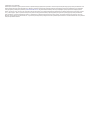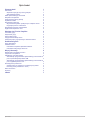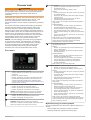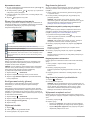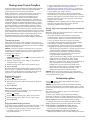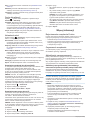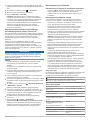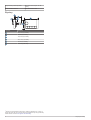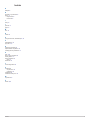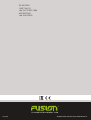®
FUSIONENTERTAINMENT.COM
FUSION
®
Apollo
™
MS-ERX400
P O D R Ę C Z N I K U Ż Y T K O W N I K A
POLSKI

© 2020 Garmin Ltd. lub jej oddziały
Wszelkie prawa zastrzeżone. Zgodnie z prawami autorskimi, kopiowanie niniejszego podręcznika użytkownika w całości lub częściowo bez pisemnej zgody firmy Garmin jest zabronione. Firma
Garmin zastrzega sobie prawo do wprowadzenia zmian, ulepszeń do produktów lub ich zawartości niniejszego podręcznika użytkownika bez konieczności powiadamiania o tym jakiejkolwiek
osoby lub organizacji. Odwiedź stronę internetową www.fusionentertainment.com, aby pobrać bieżące aktualizacje i informacje uzupełniające dotyczące użytkowania niniejszego produktu.
Garmin
®
, logo Garmin, Fusion
®
oraz logo Fusion są znakami towarowymi firmy Garmin Ltd. lub jej podmiotów zależnych zarejestrowanych w Stanach Zjednoczonych i innych krajach. FUSION-
Link
™
, Fusion PartyBus
™
i Apollo
™
są znakami towarowymi firmy Garmin Ltd. lub jej podmiotów zależnych. Wykorzystywanie tych znaków bez wyraźnej zgody firmy Garmin jest zabronione.
Apple
®
oraz AirPlay
®
są znakami towarowymi firmy Apple Inc., zarejestrowanymi w Stanach Zjednoczonych i innych krajach. Android
™
jest znakiem towarowym firmy Google Inc. Znak i logo
Bluetooth
®
stanowią własność firmy Bluetooth SIG, Inc., a używanie ich przez firmę Garmin podlega warunkom licencji. Wszelkie prawa zastrzeżone. Pozostałe znaki towarowe i nazwy handlowe
należą do odpowiednich właścicieli.

Spis treści
Pierwsze kroki 1
Sterowanie 1
Wybieranie pozycji za pomocą pokrętła 1
Wprowadzanie tekstu 2
Ekran pilota zdalnego sterowania 2
Nazywanie urządzenia 2
Konfigurowanie strefy głównej 2
Wybieranie źródła 2
Regulowanie głośności 2
Wyciszanie wszystkich podłączonych urządzeń stereo 2
Regulacja poziomu subwoofera 2
Regulowanie jasności podświetlenia 2
Wyłączanie urządzeń w sieci 2
Obsługa sieci Fusion PartyBus 3
Tworzenie grupy 3
Edytowanie grupy 3
Opuszczanie grupy 3
Pogrupowane funkcje stereo 3
Uwagi dotyczące pogrupowanych zestawów stereo 3
Ustawienia ogólne 3
Opcje aktualizacji 4
Ustawienia sieci 4
Ustawianie urządzenia jako klienta DHCP. 4
Ustawianie statycznego adresu IP 4
Więcej informacji 4
Rejestrowanie urządzenia Fusion 4
Czyszczenie urządzenia 4
Aktualizacje oprogramowania 4
Aktualizacja oprogramowania pilota zdalnego sterowania za
pomocą nośnika pamięci flash USB 4
Aktualizacja oprogramowania pilota zdalnego sterowania za
pomocą aplikacji Fusion Link 5
Rozwiązywanie problemów 5
Zestaw stereo nie reaguje na naciśnięcia przycisków 5
Rozwiązywanie problemów z siecią 5
Dane techniczne 5
Wymiary 6
Indeks 7
Spis treści i


Pierwsze kroki
OSTRZEŻENIE
Należy zapoznać się z zamieszczonym w opakowaniu produktu
przewodnikiem Ważne informacje dotyczące bezpieczeństwa
i produktu zawierającym ostrzeżenia i wiele istotnych
wskazówek.
Przewodowy pilot zdalnego sterowania ERX400 jest akcesorium
opcjonalnym dla zgodnych zestawów stereo Fusion
®
. Listę
zgodnych zestawów stereo można znaleźć na stronie
fusionentertainment.com lub uzyskać od sprzedawcy produktów
Fusion.
Aby ułatwić zrozumienie działania pilota zdalnego sterowania,
niniejsza instrukcja zawiera ogólne instrukcje obsługi oraz
informacje dotyczące ustawień pilota zdalnego sterowania.
Dostępne opcje i funkcje pilota zdalnego sterowania zależą od
rodzaju zestawu stereo oraz od rodzaju źródeł podłączonych do
zestawu stereo. Szczegółowe informacje na temat zestawu
stereo oraz instrukcje dotyczące sterowania i dostosowywania
źródeł dźwięku zestawu stereo można znaleźć w instrukcji
obsługi zestawu stereo na stronie internetowej Fusion.
UWAGA: Ten pilot zdalnego sterowania musi być podłączony
do sieci Fusion PartyBus
™
lub bezpośrednio do zgodnego
urządzenia Fusion i prawidłowo skonfigurowany. Instrukcje
dotyczące instalacji w sieci i konfiguracji można znaleźć
w instrukcji instalacji dostarczonej z pilotem zdalnego
sterowania oraz z innymi urządzeniami stereo w sieci.
Sterowanie
Pokrętło • Przekręć, aby dostosować głośność.
• Przekręć pokrętło, aby poruszać się po menu lub zmieniać
ustawienia.
• Naciśnij, aby dokonać wyboru.
• Naciśnij i przytrzymaj, aby włączyć niektóre funkcje, takie
jak otwieranie zaprogramowanych stacji radiowych lub
wyciszanie wszystkich podłączonych zestawów stereo
z ekranu wyciszenia (Wyciszanie wszystkich podłączonych
urządzeń stereo, strona 2).
• Naciśnij, aby włączyć pilota zdalnego sterowania.
• Naciśnij, aby wyciszyć lub przywrócić dźwięk.
• Naciśnij i przytrzymaj, aby wyłączyć zestaw stereo.
• Naciśnij i przytrzymaj, aby otworzyć menu zasilania.
UWAGA: Zestaw stereo włącza się i wyłącza po włączeniu
lub wyłączeniu podłączonego pilota zdalnego sterowania.
• Naciśnij, aby otworzyć menu.
• Naciśnij, aby wrócić do poprzedniego ekranu menu.
• Naciśnij i przytrzymaj, aby wyjść z menu.
Naciśnij, aby wybrać źródło.
PORADA: Można obrócić pokrętło, aby przeglądać
zawartość, a następnie nacisnąć pokrętło, aby wybrać źródło.
Naciśnij i przytrzymaj, aby otworzyć menu Grupy.
• BT lubUSB:
◦ Naciśnij, aby przejść do początku utworu lub do
poprzedniego utworu.
◦ Przytrzymaj, aby przewinąć bieżący utwór.
• AM/FM:
◦ Strojenie automatyczne lub ręczne: naciśnij, aby dostroić
do poprzedniej stacji.
◦ Przytrzymaj, aby szybciej przechodzić między stacjami
w trybie ręcznym.
◦ Zaprogramowane stacje: naciśnij, aby przejść do
poprzedniej zaprogramowanej stacji.
• AUX: naciśnij, aby zmniejszyć wzmocnienie dla podłączo-
nego źródła.
• Źródło SIRIUSXM:
◦ W trybie podglądu na żywo naciśnij, aby dostroić do
poprzedniej stacji lub zapamiętanej stacji.
◦ W trybie podglądu na żywo naciśnij i przytrzymaj, aby
szybciej dostroić stację (tylko w trybie ręcznym).
◦ W trybie powtórek naciśnij, aby przejść do poprzedniego
utworu.
◦ W trybie powtórek naciśnij i przytrzymaj, aby przewinąć
bieżący utwór do tyłu.
• DAB: naciśnij, aby wrócić do poprzedniej stacji DAB
w zbiorze. Po dotarciu do początku bieżącego zbioru
zestaw stereo automatycznie przejdzie do ostatniej
dostępnej stacji w poprzednim zbiorze.
• BT lubUSB: naciśnij, aby wstrzymać lub wznowić odtwa-
rzanie bieżącego utworu.
• AM/FM:
◦ Naciśnij, aby przełączać tryby strojenia (automatyczny,
ręczny i zapamiętane).
◦ Naciśnij i przytrzymaj, aby zapisać bieżącą stację jako
zapamiętaną stację.
• Źródło SIRIUSXM:
◦ Naciśnij i przytrzymaj, aby przełączać między trybami
odtwarzania i podglądu na żywo.
◦ W trybie podglądu na żywo naciśnij, aby przełączać
tryby strojenia (ręczny, kategorie i zapamiętane).
◦ W trybie odtwarzania naciśnij, aby wstrzymać lub
wznowić odtwarzanie.
• DAB: naciśnij, aby wyszukać stacje DAB.
• BT lubUSB:
◦ Naciśnij, aby przejść do następnego utworu.
◦ Przytrzymaj, aby przewinąć bieżący utwór do przodu.
• AM/FM:
◦ Strojenie automatyczne lub ręczne: naciśnij, aby dostroić
do następnej stacji.
◦ Przytrzymaj, aby szybciej przechodzić między stacjami
w trybie ręcznym.
◦ Zaprogramowane stacje: naciśnij, aby przejść do
następnej zaprogramowanej stacji.
• AUX: naciśnij, aby zwiększyć wzmocnienie dla podłączo-
nego źródła.
• Źródło SIRIUSXM:
◦ W trybie podglądu na żywo naciśnij, aby dostroić do
następnej stacji lub zapamiętanej stacji.
◦ W trybie podglądu na żywo naciśnij i przytrzymaj, aby
szybciej dostroić stację (tylko w trybie ręcznym).
◦ W trybie powtórek naciśnij, aby przejść do następnego
utworu, jeśli jest dostępny.
◦ W trybie powtórek naciśnij i przytrzymaj, aby przewinąć
bieżący utwór do przodu.
• DAB: naciśnij, aby przejść do następnej stacji DAB
w zbiorze. Po dotarciu do końca bieżącego zbioru zestaw
stereo automatycznie przechodzi do pierwszej dostępnej
stacji w następnym zbiorze.
Wybieranie pozycji za pomocą pokrętła
Za pomocą pokrętła można zaznaczać i wybierać elementy na
ekranie.
• Obróć pokrętło, aby zaznaczyć element na ekranie.
• Naciśnij pokrętło, aby wybrać zaznaczoną opcję.
Pierwsze kroki 1

Wprowadzanie tekstu
1
W polu umożliwiającym wprowadzanie tekstu wybierz , aby
wyczyścić istniejące znaki.
2
W razie potrzeby wybierz lub , aby użyć cyfr, symboli lub
małych liter, jeśli są dostępne.
3
Przekręć pokrętło, aby wybrać znak, i naciśnij pokrętło, aby
go zaznaczyć.
4
Wybierz aby zapisać nowy tekst.
Ekran pilota zdalnego sterowania
Informacje wyświetlane na ekranie różnią się w zależności od
wybranego źródła. W tym przykładzie odtwarzana jest ścieżka
w urządzeniu podłączonym za pomocą technologii
bezprzewodowej Bluetooth
®
.
Nazwa źródła
Ikony aktywnej strefy i stanu (Ikony stanu sieci, strona 5)
Szczegóły utworu (jeśli dostępne)
Okładki albumów (jeśli są dostępne ze zgodnego źródła)
Czas odtwarzania, czas trwania utworu i numer bieżącego utworu
spośród całkowitej liczby utworów na liście odtwarzania (jeśli są
dostępne)
Nazywanie urządzenia
Należy wprowadzić unikatową nazwę tego urządzenia, aby
można było je łatwo zidentyfikować podczas wyświetlania
urządzeń w sieci Fusion PartyBus.
UWAGA: W celu dalszego dostosowania można wprowadzić
unikalne nazwy źródeł w każdym zestawie stereo i wyłączyć
nieużywane źródła. Więcej informacji znajduje się
w podręczniku użytkownika zestawu stereo.
1
Wybierz kolejno > Ustawienia.
2
Wybierz urządzenie, którego nazwę chcesz zmienić.
3
Wybierz opcję Nazwa urządzenia i wprowadź unikatową
nazwę urządzenia.
Konfigurowanie strefy głównej
Strefa główna to strefa głośnika, którą można domyślnie
dostosować po obróceniu pokrętła na pilocie zdalnego
sterowania.
Strefę główną można przypisać do dowolnej strefy głośnika
kompatybilnego zestawu stereo podłączonego do sieci Fusion
PartyBus. Po ustawieniu strefy głównej na pilocie zostanie on
powiązany z tym zestawem stereo i będzie domyślnie używany
do sterowania odtwarzaniem.
1
Wybierz kolejno > Ustawienia.
2
Wybierz nazwę dla tego pilota zdalnego sterowania.
3
Wybierz Przypisz strefę główną.
4
Wybierz strefę.
Wybieranie źródła
1
Wybierz .
2
Obróć pokrętło, aby podświetlić źródło.
3
Naciśnij pokrętło, aby wybrać źródło.
Regulowanie głośności
Za pomocą pilota można regulować głośność dowolnej strefy na
dowolnym zestawie stereo podłączonym do sieci Fusion
PartyBus.
1
Obróć pokrętło, aby dostosować głośność strefy głównej
w systemie stereo.
2
W razie potrzeby naciśnij pokrętło, aby przełączyć się
pomiędzy strefami.
UWAGA: Jeśli zestaw stereo należy do grupy, można
dostosować głośność wszystkich zestawów stereo w grupie
lub poszczególnych strefach w każdym zestawie stereo
(Obsługa sieci Fusion PartyBus, strona 3).
Wyciszanie wszystkich podłączonych urządzeń
stereo
Można szybko wyciszyć dźwięk z urządzenia stereo lub ze
wszystkich urządzeń stereo podłączonych do sieciFusion
PartyBus (Obsługa sieci Fusion PartyBus, strona 3).
1
Z poziomu dowolnego źródła naciśnij .
Pojawi się symbol wyciszenia, a dźwięk z tego zestawu
stereo zostanie wyciszony.
UWAGA: Jeśli zestaw stereo należy do grupy, dźwięk ze
wszystkich zestawów stereo zostanie wyciszony.
2
Naciśnij i przytrzymaj pokrętło, aby wybrać opcję Wycisz
dźwięk.
Dźwięk ze wszystkich podłączonych urządzeń stereo
zostanie wyciszony.
3
Naciśnij i przytrzymaj pokrętło, aby wybrać opcję Włącz
dźwięk.
Dźwięk zostanie przywrócony we wszystkich podłączonych
zestawach stereo.
Regulacja poziomu subwoofera
Poziom głośności subwoofera można dostosować dla każdej
strefy.
1
Obróć pokrętło, i wybierz strefę z podłączonym
subwooferem.
2
Naciśnij i przytrzymaj przycisk.
Zostanie wyświetlona regulacja parametru Poz.sub. dla
strefy.
3
Wyreguluj poziom subwoofera i naciśnij pokrętło, aby go
ustawić.
Regulowanie jasności podświetlenia
1
Wybierz > Jasność.
2
Dostosuj poziom jasności.
UWAGA: Jasność podświetlenia można regulować tylko na
tym pilocie zdalnego sterowania. Aby dostosować jasność na
innych pilotach lub urządzeniach stereo w sieci, należy
dostosować ustawienia bezpośrednio z każdego pilota
zdalnego sterowania lub zestawu stereo.
Wyłączanie urządzeń w sieci
Można wyłączyć ten pilot zdalnego sterowania i zestaw stereo
strefy głównej lub wyłączyć wszystkie urządzenia podłączone do
sieci.
1
Naciśnij i przytrzymaj .
2
Wybierz opcję:
• Wybierz opcję Wyłącz, aby wyłączyć ten pilot zdalnego
sterowania i przypisaną do niego strefę domową główną.
• Wybierz Wszystkie wyłączone, aby wyłączyć wszystkie
urządzenia podłączone do sieci.
2 Pierwsze kroki

Obsługa sieci Fusion PartyBus
Funkcja sieciowa Fusion PartyBus umożliwia połączenie wielu
zgodnych zestawów stereo w sieci przy użyciu połączenia
przewodowych lub bezprzewodowych połączeń.
Zgodny zestaw stereo, taki jak zestaw stereo Apollo RA670,
można grupować z innymi zgodnymi zestawami stereo
podłączonymi do sieci. Zgrupowane urządzenia mogą
współdzielić dostępne źródła i sterować odtwarzaniem
multimediów na wszystkich zestawach stereo wchodzących
w skład grupy, co pozwala na uzyskanie zsynchronizowanego
odtwarzania dźwięku w obrębie jednostki pływającej. Istnieje
możliwość szybkiego tworzenia, edytowania i rozwiązywania
grup wedle potrzeby z poziomu każdego zgodnego zestawu
stereo lub pilota zdalnego sterowania podłączonego do sieci.
Istnieje możliwość korzystania ze zgodnych zestawów stereo
lub pilotów zdalnego sterowania, niezależnie od tego czy tworzą
grupę. Dzięki temu można regulować głośność dostępnych stref
głośników dla każdego zestawu stereo podłączonego do sieci.
Na etapie budowy sieci Fusion PartyBus należy korzystać
z instrukcji instalacji dołączonej do pilota zdalnego sterowania.
Tworzenie grupy
Przed utworzeniem grupy należy podłączyć wiele zgodnych
zestawów stereo do sieci Fusion PartyBus. Informacje na temat
instalacji i konfiguracji sieci można znaleźć w instrukcji instalacji
dołączonej do zestawu stereo.
UWAGA: Podczas korzystania z zestawów stereo w grupach
występują pewne ograniczenia i inne czynniki. Więcej informacji
można znaleźć w temacie Uwagi dotyczące pogrupowanych
zestawów stereo, strona 3.
1
Wybierz > Grupy.
PORADA: Możesz przytrzymać na dowolnym ekranie, aby
otworzyć menu Grupy.
2
Wybierz nazwę zestawu stereo, który ma być głównym
zestawem stereo w grupie.
3
Wybierz zestawy stereo, które chcesz dodać do grupy.
4
Wybierz Gotowe.
Na ekranie źródła można wybrać źródło dowolnego zestawu
stereo w grupie, z wyjątkiem strefowego zestawu stereo, np.
zestawu stereo Apollo SRX400 i wszystkich źródeł, które są
wyłączone do zastosowania w Fusion PartyBus sieci.
Edytowanie grupy
1
Wybierz > Grupy.
2
Wybierz nazwę istniejącej grupy.
3
Wybierz zestawy stereo, które chcesz dodać do grupy lub
usunąć z niej.
4
Wybierz Gotowe.
Opuszczanie grupy
Możesz opuścić sieć Fusion PartyBus, aby w zestawie stereo
odtwarzać dźwięk z lokalnych źródeł.
1
Wybierz > Grupy.
2
Wybierz nazwę istniejącej grupy, którą chcesz opuścić.
3
Wybierz zestawy stereo, które chcesz usunąć z grupy.
4
Wybierz Gotowe.
Pogrupowane funkcje stereo
Po utworzeniu grupy zestawów stereo dodatkowe funkcje i opcje
będą dostępne dla wszystkich zestawów stereo w grupie.
• Po utworzeniu grupy wszystkie zestawy stereo w grupie
korzystają z tego samego wyświetlacza
zsynchronizowanego.
• Źródło można wybrać z dowolnego zestawu stereo w grupie
z wyjątkiem kilku ograniczeń (Uwagi dotyczące
pogrupowanych zestawów stereo, strona 3), a będzie ono
odtwarzane jednocześnie na wszystkich zestawach stereo
w grupie (Wybieranie źródła, strona 2).
• Z dowolnego zestawu stereo w grupie można sterować
odtwarzaniem (np. wstrzymywaniem i pomijaniem utworów).
Będzie to miało wpływ na wszystkie zestawy stereo w grupie.
• Głośność dowolnej strefy można regulować na dowolnym
zestawie stereo w grupie.
PORADA: Podczas regulacji głośności można wybrać opcję
Wszystko, aby jednocześnie dostosować głośność
wszystkich zestawów stereo w grupie.
Uwagi dotyczące pogrupowanych zestawów
stereo
Wybierając źródła do odtwarzania przez sieć, należy zwrócić
uwagę na następujące kwestie.
• Nie można udostępnić źródła AirPlay
®
pogrupowanym
zestawom stereo. Za pomocą oprogramowania AirPlay 2
można odtwarzać zawartość na wielu zestawach stereo
w sieci, ale zestawy stereo nie mogą być grupowane.
• W przypadku przesyłania strumieniowego źródeł dźwięku
w sieci danych występuje niewielkie opóźnienie
synchronizowanego dźwięku, które może być zauważalne
w przypadku korzystania z zewnętrznego źródła dźwięku.
◦ Jeśli telewizor jest wyposażony w wyjście optyczne stereo
i nadal korzystasz z głośników telewizora, wystąpi
opóźnienie między dźwiękiem z głośników telewizora
a dźwiękiem optycznym przesyłanym strumieniowo
w pogrupowanych zestawach stereo.
◦ Jeśli zsynchronizujesz stację radiową i dostroisz tę samą
stację radiową w zestawie stereo, który nie jest
podłączony do sieci, wystąpi opóźnienie między
dźwiękiem z zestawu stereo, który nie jest podłączony do
sieci, a dźwiękiem ze stacji radiowej przesyłanej
strumieniowo w pogrupowanych zestawach stereo.
◦ Opóźnienie to można usunąć, zmieniając ustawienie
Grupa włączona dla źródła, ale źródła nie można
udostępnić pogrupowanym zestawom stereo.
UWAGA: Nie można zmienić ustawień, gdy zestaw stereo
należy do grupy. Przed zmianą jakichkolwiek ustawień musisz
usunąć zestaw stereo z grupy.
Ustawienia ogólne
Wybierz , wybierz nazwę pilota zdalnego sterowania,
a następnie Ustawienia.
UWAGA: Jeśli przed wybraniem opcji Ustawienia zostanie
wybrana nazwa aktualnie sterowanego zestawu stereo, można
dostosować ustawienia zestawu stereo zamiast pilota zdalnego
sterowania.
Gdy zestaw stereo należy do grupy, nie można zmienić
ustawień tego zestawu.
Poniższe opisy ustawień dotyczą tylko pilota zdalnego
sterowania. Informacje na temat ustawień danego zestawu
stereo można znaleźć w instrukcji obsługi tego zestawu stereo.
Nazwa urządzenia: Pozwala przypisać nazwę do pilota
zdalnego sterowania w celu lepszej identyfikacji w sieci.
Język: Pozwala ustawić język pilota zdalnego sterowania.
Opcje zasilania > Oszczędzanie energii: Wyłącza
podświetlenie wyświetlacza LCD po jednej minucie
bezczynności, aby zaoszczędzić energię baterii.
Przypisz strefę główną: Przypisz strefę domyślną dla
podłączonego zestawu stereo do pilota zdalnego sterowania.
Obsługa sieci Fusion PartyBus 3

Sieć: Pozwala dostosować ustawienia sieci (Ustawienia sieci,
strona 4).
Aktualizuj: Pozwala zaktualizować lub zresetować pilota
zdalnego sterowania (Opcje aktualizacji, strona 4).
Informacje: Pozwala wyświetlić wersję oprogramowania pilota
zdalnego sterowania.
Opcje aktualizacji
Wybierz , wybierz nazwę urządzenia i wybierz kolejno
Ustawienia > Aktualizuj.
Pilot ERX: Aktualizuje pilota zdalnego sterowania z zestawu
stereo podłączonego do portu ETHERNET lub do sieci
Fusion PartyBus za pomocą prawidłowego pliku aktualizacji
oprogramowania na dysku flash USB podłączonym do
zestawu stereo (Aktualizacje oprogramowania, strona 4).
Przyw. ustaw. fabrycz.: Przywraca wszystkie ustawienia do
domyślnych wartości fabrycznych.
Ustawienia sieci
Wybierz kolejno > Ustawienia, wybierz nazwę zestawu
stereo, a następnie wybierz Sieć.
Klient DHCP: Ustawia urządzenie jako klienta DHCP. Jest to
ustawienie domyślne dla wszystkich urządzeń, które nie są
skonfigurowane jako serwer DHCP.
Statyczny adres IP: Umożliwia ustawienie statycznego adresu
IP urządzenia (Ustawianie statycznego adresu IP,
strona 4).
Garmin Marine Network: Pozwala na użycie urządzenia w sieci
Garmin
®
Marine Network, aby mogło być wyświetlane
i sterowane za pomocą podłączonych Garmin ploterów
nawigacyjnych.
Resetuj: Przywraca domyślne ustawienia fabryczne konfiguracji
sieci na pilocie.
Szczegóły: Wyświetla informacje na temat konfiguracji sieci.
Zapisz: Umożliwia zapisanie zmian w ustawieniach sieci.
Ustawianie urządzenia jako klienta DHCP.
To urządzenie jest domyślnie ustawione jako klient DHCP. Jeśli
urządzenie jest ustawione jako klient DHCP, jest
skonfigurowane do użytku w sieci z serwerem DHCP. Jeśli
w sieci nie ma serwera DHCP, po krótkiej chwili urządzenie
przypisuje swój własny lokalny adres IP.
UWAGA: Pomimo, że urządzenia Fusion PartyBus potrafią
komunikować się ze sobą bez serwera DHCP w sieci, to
uzyskanie połączenia między urządzeniami trwa dłużej podczas
ich pierwszego uruchomienia. Dla osiągnięcia najlepszych
rezultatów stanowczo zalecamy umieszczenie w sieci jednego
odpowiednio skonfigurowanego serwera DHCP.
1
Wybierz kolejno > Ustawienia.
2
Wybierz nazwę tego urządzenia.
3
Wybierz Sieć > Klient DHCP > Zapisz.
Ustawianie statycznego adresu IP
Jeśli zestaw stereo jest skonfigurowany jako statyczny adres IP,
zostanie on automatycznie przypisany do adresu IP
192.168.0.1. Można zmienić ten adres IP.
Jeśli zestaw stereo jest klientem DHCP w sieci i nie chcesz, aby
serwer DHCP automatycznie przypisał adres IP do zestawu
stereo, możesz ustawić statyczny adres IP.
UWAGA: Każde urządzenie w sieci musi mieć unikatowy adres
IP. W przypadku wybrania statycznego adresu IP, który jest taki
sam, jak adres IP w sieci, urządzenia nie będą działać
prawidłowo.
1
Wybierz kolejno > Ustawienia.
2
Wybierz nazwę pilota zdalnego sterowania.
3
Wybierz kolejno Sieć > Statyczny adres IP.
4
Wybierz opcję:
• Aby ustawić adres IP, wybierz opcję IP, a następnie podaj
adres IP.
• Aby ustawić maskę podsieci, wybierz opcję Maska
i wprowadź maskę podsieci.
UWAGA: Aby maska podsieci działała prawidłowo, musi
być zgodna ze wszystkimi innymi urządzeniami w sieci.
Typowa maska podsieci to 255.255.255.0.
• Aby ustawić domyślny adres IP bramy sieciowej, wybierz
opcję Brama sieciowa i wprowadź adres IP bramy.
UWAGA: Domyślna brama sieciowa jest zazwyczaj
ustawiana jako adres IP serwera DHCP w sieci.
5
Wybierz Zapisz.
Więcej informacji
Rejestrowanie urządzenia Fusion
Pomóż nam jeszcze sprawniej udzielać Tobie pomocy i jak
najszybciej zarejestruj swoje urządzenie przez Internet.
• Odwiedź stronę fusionentertainment.com.
• Pamiętaj o konieczności zachowania oryginalnego dowodu
zakupu (względnie jego kserokopii) i umieszczenia go
w bezpiecznym miejscu.
Czyszczenie urządzenia
1
Zwilż miękką, czystą, niestrzępiącą się ściereczkę wodą.
2
Delikatnie przetrzyj urządzenie.
Aktualizacje oprogramowania
Należy zaktualizować oprogramowanie tego urządzenia za
pomocą zgodnego zestawu stereo podłączonego do sieci lub za
pomocą aplikacji Fusion-Link
™
.
Aby uzyskać najlepsze rezultaty, należy regularnie aktualizować
oprogramowanie we wszystkich urządzeniach Fusion.
Aktualizacja oprogramowania pilota zdalnego
sterowania za pomocą nośnika pamięci flash USB
Oprogramowanie pilota zdalnego sterowania można
zaktualizować za pomocą nośnika pamięci flash USB,
korzystając ze zgodnego zestawu stereo podłączonego do sieci.
NOTYFIKACJA
Podczas aktualizacji oprogramowania nie należy wyłączać
urządzenia ani odłączać zasilania. W przypadku wyłączenia
zasilania podczas aktualizacji oprogramowania urządzenie
może przestać reagować.
UWAGA:
• Nie można zaktualizować oprogramowania za pomocą
pamięci flash USB sformatowanej w systemie plików NTFS.
W przypadku problemów z aktualizacją urządzenia sformatuj
pamięć flash USB w systemie FAT32 i spróbuj ponownie
przeprowadzić proces aktualizacji.
• Podczas aktualizacji oprogramowania urządzenie może
uruchomić się ponownie kilka razy. Jest to normalne
zjawisko.
• Urządzenie można zaktualizować tylko do nowszej wersji
oprogramowania.
1
Przejdź do strony urządzenia fusionentertainment.com
/marine i wybierz opcję Pomoc techniczna > Aktualizacje
oprogramowania > Pobierz.
2
Wyodrębnij zawartość pliku .zip do katalogu głównego
urządzenia pamięci masowej USB.
Zawartość aktualizacji oprogramowania znajduje się
w folderze o nazwie Garmin.
4 Więcej informacji

3
Podłącz urządzenie pamięci masowej USB do portu USB
zgodnego zestawu stereo Fusion PartyBus podłączonego do
sieci.
4
W urządzeniu ERX400, wybierz > Ustawienia.
5
Wybierz nazwę pilota zdalnego sterowania.
6
Wybierz Aktualizuj > Pilot ERX.
PORADA: Jeśli zestaw stereo z urządzeniem pamięci
masowej USB jest wyposażony w ekran, można również
uruchomić proces aktualizacji pilota zdalnego sterowania
z poziomu menu ustawień Aktualizuj zestawu stereo.
Zestaw stereo prześle plik aktualizacji do pilota zdalnego
sterowania za pośrednictwem sieci, pilot zdalnego
sterowania zaktualizuje oprogramowanie, a następnie
uruchomi się ponownie.
Aktualizacja oprogramowania pilota zdalnego
sterowania za pomocą aplikacji Fusion Link
Aby zaktualizować oprogramowanie, należy połączyć aplikację
Fusion-Link z siecią za pomocą routera bezprzewodowego lub
punktu dostępu do sieci bezprzewodowej. Nie można
zaktualizować oprogramowania za pomocą połączenia
Bluetooth.
Jeśli w sieci Fusion PartyBus znajduje się router
bezprzewodowy lub punkt dostępu do sieci bezprzewodowej,
oprogramowanie pilota zdalnego sterowania można
zaktualizować za pomocą aplikacji Fusion-Link dostępnej dla
zgodnych urządzeń Apple
®
lub Android
™
w sklepie Apple App
Store
SM
lub Google Play
™
.
NOTYFIKACJA
Podczas aktualizacji oprogramowania nie należy wyłączać
urządzenia ani odłączać zasilania. W przypadku wyłączenia
zasilania podczas aktualizacji oprogramowania urządzenie
może przestać reagować.
UWAGA:
• Podczas aktualizacji oprogramowania urządzenie może
uruchomić się ponownie kilka razy. Jest to normalne
zjawisko.
• Urządzenie można zaktualizować tylko do nowszej wersji
oprogramowania.
1
Podłącz urządzenie mobilne do routera bezprzewodowego
lub punktu dostępowego sieci bezprzewodowej w sieci
Fusion PartyBus.
2
Otwórz aplikację Fusion-Link i sprawdź, czy pilot zdalnego
sterowania jest widoczny w aplikacji.
3
Jeśli Fusion PartyBus nie ma połączenia z Internetem, odłącz
urządzenie mobilne od routera bezprzewodowego lub punktu
dostępu.
4
W aplikacji Fusion-Link wybierz > Wyszukaj aktualizacje
> MS-ERX400 > Pobierz.
Aplikacja pobierze plik aktualizacji oprogramowania.
5
Jeśli Fusion PartyBus nie ma połączenia z Internetem, po
zakończeniu pobierania pliku aktualizacji ponownie podłącz
urządzenie przenośne do routera bezprzewodowego lub
punktu dostępu w sieci Fusion PartyBus.
6
W aplikacji Fusion-Link wybierz nazwę pilota zdalnego
sterowania.
7
Wybierz kolejno > Ogólne > Aktualizacje
oprogramowania > Aktualizacja oprogramowania online.
Aplikacja prześle aktualizację oprogramowania do pilota
zdalnego sterowania przez sieć Wi‑Fi
®
, pilot zaktualizuje
oprogramowanie, a następnie uruchomi się ponownie.
Rozwiązywanie problemów
Zestaw stereo nie reaguje na naciśnięcia przycisków
• Przytrzymaj , aż zestaw stereo się wyłączy, a następnie
włącz go ponownie, aby zresetować zestaw stereo.
• Odłącz na dwie minuty zasilanie zestawu stereo, aby go
zresetować.
Rozwiązywanie problemów z siecią
Jeśli nie widzisz urządzeń Fusion PartyBus w sieci lub nie
możesz się z nimi połączyć, sprawdź następujące elementy:
• Upewnij się, że tylko jedno urządzenie, zestaw stereo lub
router, jest skonfigurowane jako serwer DHCP.
• Upewnij się, że wszystkie urządzenia Fusion PartyBus,
przełączniki sieciowe, routery i punkty dostępowe sieci
bezprzewodowej są podłączone do sieci i włączone.
• Upewnij się, że urządzenia bezprzewodowe Fusion PartyBus
są podłączone do routera bezprzewodowego lub punktu
dostępowego sieci bezprzewodowej.
UWAGA: Połączenia przewodowe są bardziej niezawodne
niż połączenia bezprzewodowe. Jeśli to możliwe, należy
podłączyć urządzenia do sieci za pomocą przewodu sieci
Ethernet.
• W przypadku wielu pobliskich punktów dostępowych sieci
bezprzewodowej mogą wystąpić zakłócenia komunikacji
bezprzewodowej. Zmień kanał w routerze lub punkcie
dostępowym sieci bezprzewodowej, aby sprawdzić i usunąć
zakłócenia.
• Podłączenie urządzenia Bluetooth do zestawu stereo
skonfigurowanego jako punkt dostępowy sieci
bezprzewodowej lub jako klient może zmniejszyć wydajność
połączenia bezprzewodowego. Odłącz urządzenia Bluetooth
w celu sprawdzenia i usunięcia zakłóceń.
• Jeśli skonfigurowano statyczne adresy IP, należy sprawdzić,
czy każde urządzenie ma niepowtarzalny adres IP, czy
pierwsze trzy zestawy numerów w adresach IP są zgodne
i czy maski podsieci w każdym urządzeniu są identyczne.
• Jeśli w konfiguracji zostały wprowadzone zmiany, które mogą
powodować problemy z siecią, należy przywrócić wszystkie
ustawienia sieci do domyślnych wartości fabrycznych.
Ikony stanu sieci
Na niektórych ekranach urządzenia wyświetlana jest ikona stanu
sieci. Poniższa tabela zawiera opis wyglądu ikony i pomoc
w diagnozowaniu problemów z siecią Fusion PartyBus.
Urządzenie jest prawidłowo podłączone do sieci.
Urządzenie nie może wykryć sieci. Kabel Ethernet nie jest podłą-
czony lub mogą występować inne problemy z siecią.
Dane techniczne
Wymiary (szer. × wys.) 11 × 7 cm (4,32 × 2,76 cala)
Wymiary osłony przeciwpyłowej
(szer. × wys.)
11,8 × 8 cm (4,66 × 3,15 cala)
Waga (bez przewodu) 100 g (3,5 oz)
Napięcie wejściowe Od 10,8 do 32 V DC, przewód
ujemny uziemienia
Natężenie prądu (normalne
warunki działania przy napięciu
12 Vdc)
150 mA
Natężenie prądu (normalne
warunki działania przy napięciu
14,4 Vdc)
125 mA
Prąd (urządzenie wyłączone) Mniej niż 50 mA
Bezpiecznik 1 A ATO płaski
Bezpieczny dystans dla kompasu 15 cm (6,1 cala)
Temperatura robocza Od 0°C do 50°C (od 32°F do
122°F)
Więcej informacji 5

Temperatura przechowywania Od -20°C do 70°C (od -4°F do
158°F)
Klasa wodoszczelności IEC 60529 IPX6 i IPX7
1
Wymiary
Element Wielkość
12,3 mm (0,48 cale)
10 mm (0,39 cala)
10,9 mm (0,43 cale)
49,1 mm (1,93 cale)
70 mm (2,76 cale)
110 mm (4,32 cale)
1
Odporność na przypadkowe zanurzenie w wodzie na głębokość do 1 metra, na
czas do 30 minut oraz ochrona przed silnymi strumieniami wody. Więcej informacji
można znaleźć na stronie www.garmin.com/waterrating.
6 Więcej informacji

Indeks
D
dźwięki 3
G
głośność, regulowanie 2
grupy 3
edytowanie 3
tworzenie 3
I
ikony 5
J
jasność 2
język 3
M
moc 2
N
nazwa 2
O
oprogramowanie, aktualizacje 4, 5
P
podświetlenie 2
przyciski 1, 3
R
rejestracja produktu 4
rejestrowanie urządzenia 4
rozwiązywanie problemów 5
S
sieć 3–5
Sieć Fusion PartyBus 4
strefa główna 2
strefy głośników 2
dom 2
subwoofer 2
T
Technologia Wi‑Fi 4
U
urządzenie
czyszczenie 4
rejestracja 4
ustawienia 4
ustawienia fabryczne 4
W
wyciszanie 2
Ź
źródło 2, 3
Indeks 7

®
FUSIONENTERTAINMENT.COM
09 369 2900
1300 736 012
+44 (0) 370 850 1244
623 580 9000
+64 9 369 2900
Luty 2021 GUID-BA6558B2-CE05-4971-B868-B34458D147CF v2
-
 1
1
-
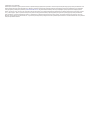 2
2
-
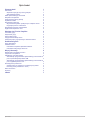 3
3
-
 4
4
-
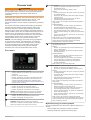 5
5
-
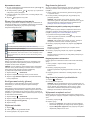 6
6
-
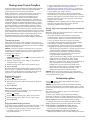 7
7
-
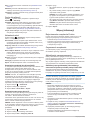 8
8
-
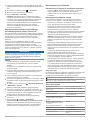 9
9
-
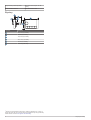 10
10
-
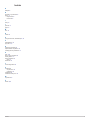 11
11
-
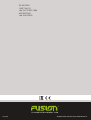 12
12
Powiązane artykuły
-
Garmin Fusion Apollo WB670 Instrukcja obsługi
-
Garmin Fusion MS-RA670, Marine Stereo, OEM Instrukcja obsługi
-
Garmin Fusion Apollo RA770 Instrukcja obsługi
-
Fusion MS-SRX400 Instrukcja obsługi
-
Fusion MS-RA770 Instrukcja obsługi
-
Fusion MS-RA670 Instrukcja obsługi
-
Fusion MS-SRX400 Instrukcja obsługi
-
Fusion MS-WB670 Instrukcja instalacji
-
Fusion MS-RA770 Instrukcja instalacji
-
Garmin Laivo grotuvas Fusion MS-RA60 Instrukcja obsługi